Existuje jedna vec, ktorej sa používatelia Androidu stále držia, pokiaľ ide o argument Android verzus iOS. Z jedného alebo druhého dôvodu, napriek tomu, že iPhone 13 Pro Max má masívny displej, Apple stále neumožňuje multitasking na rozdelenej obrazovke.
Na druhej strane je to niečo, čo sme na telefónoch s Androidom mohli robiť už roky a niektorí výrobcovia telefónov dokonca urobili túto funkciu ešte užitočnejšou. Vzhľadom na to, že Pixel 6 a Pixel 6 Pro sú najnovšie vlajkové telefóny spoločnosti Google, možno vás zaujíma, či môžete na Pixel 6 použiť rozdelenú obrazovku.
Dokáže Pixel 6 rozdeliť obrazovku?
Stručne povedané, odpoveď na otázku „môže Pixel 6 rozdeliť obrazovku“, áno, môžete. Nie je to také robustné ako to, čo nájdete od iných výrobcov smartfónov, ale stále je to možné. Implementácia spoločnosti Google je približne taká jednoduchá, ako sa len dá, a bolo obdobie, keď „základný Android“ nezahŕňal možnosť používať viacero aplikácií súčasne.
Ako používať rozdelenú obrazovku na Pixel 6
Teraz, keď už viete, že na Pixel 6 je možné použiť rozdelenú obrazovku, prevedieme vás krokmi, ktoré musíte urobiť. Pred začatím je však dôležité poznamenať, že je to možné na Pixel 6 aj 6 Pro. Dokonca aj Pixel 6 s menším displejom je schopný zobrazovať dve aplikácie súčasne. A takto môžete použiť rozdelenú obrazovku na Pixel 6:
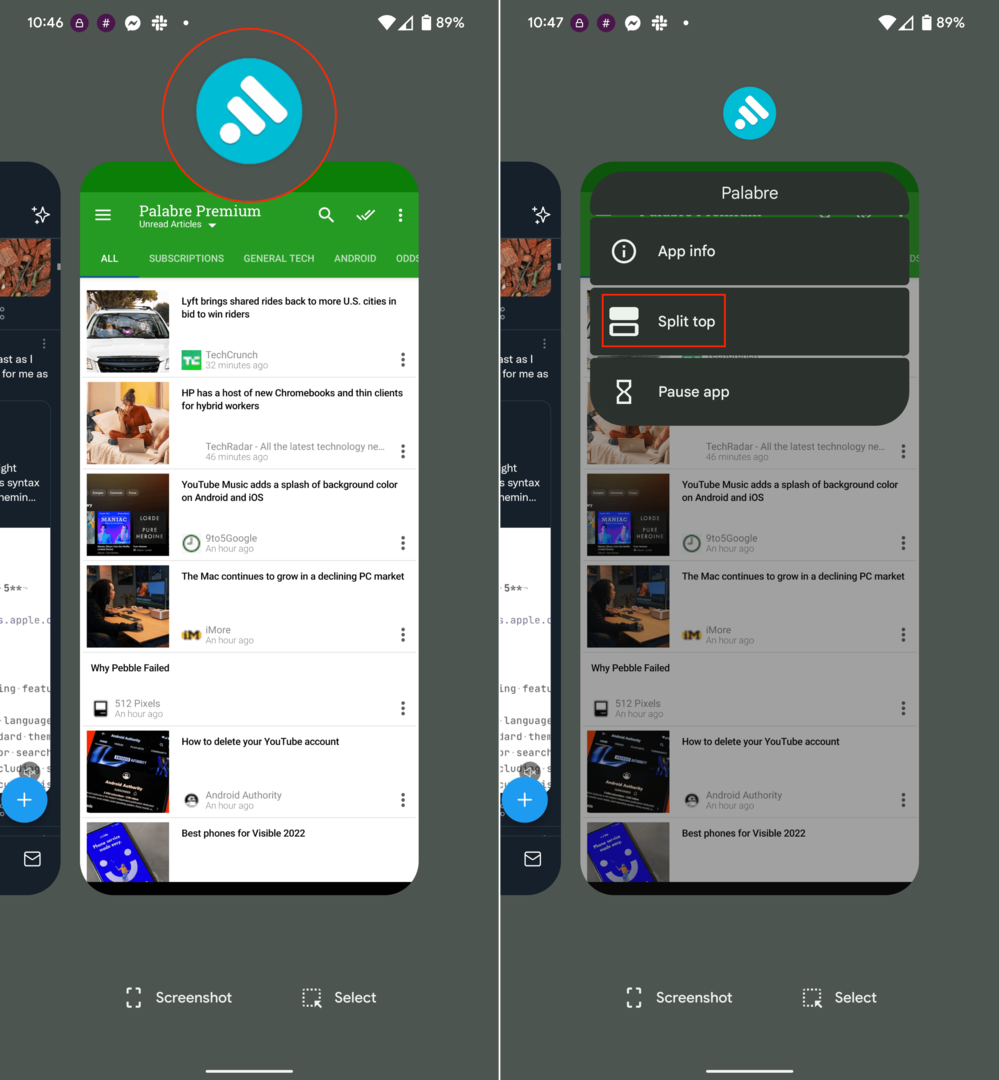
- Odomknite svoj Pixel 6 alebo Pixel 6 Pro.
- Otvorte ľubovoľnú aplikáciu v telefóne.
- Potiahnutím prstom nahor z dolnej časti obrazovky, podržaním a následným uvoľnením zobrazíte ponuku multitaskingu.
- Posúvajte sa zoznamom otvorených aplikácií, kým nenájdete tú, ktorú chcete použiť aj v režime rozdelenej obrazovky.
- Stlačte a podržte ikonu aplikácie v hornej časti obrazovky.
- V rozbaľovacej ponuke klepnite na Rozdelený vrch.
- Prechádzajte zoznamom otvorených aplikácií, kým nenájdete druhú aplikáciu, ktorú chcete použiť v režime rozdelenej obrazovky.
- Stačí klepnúť na aplikáciu.
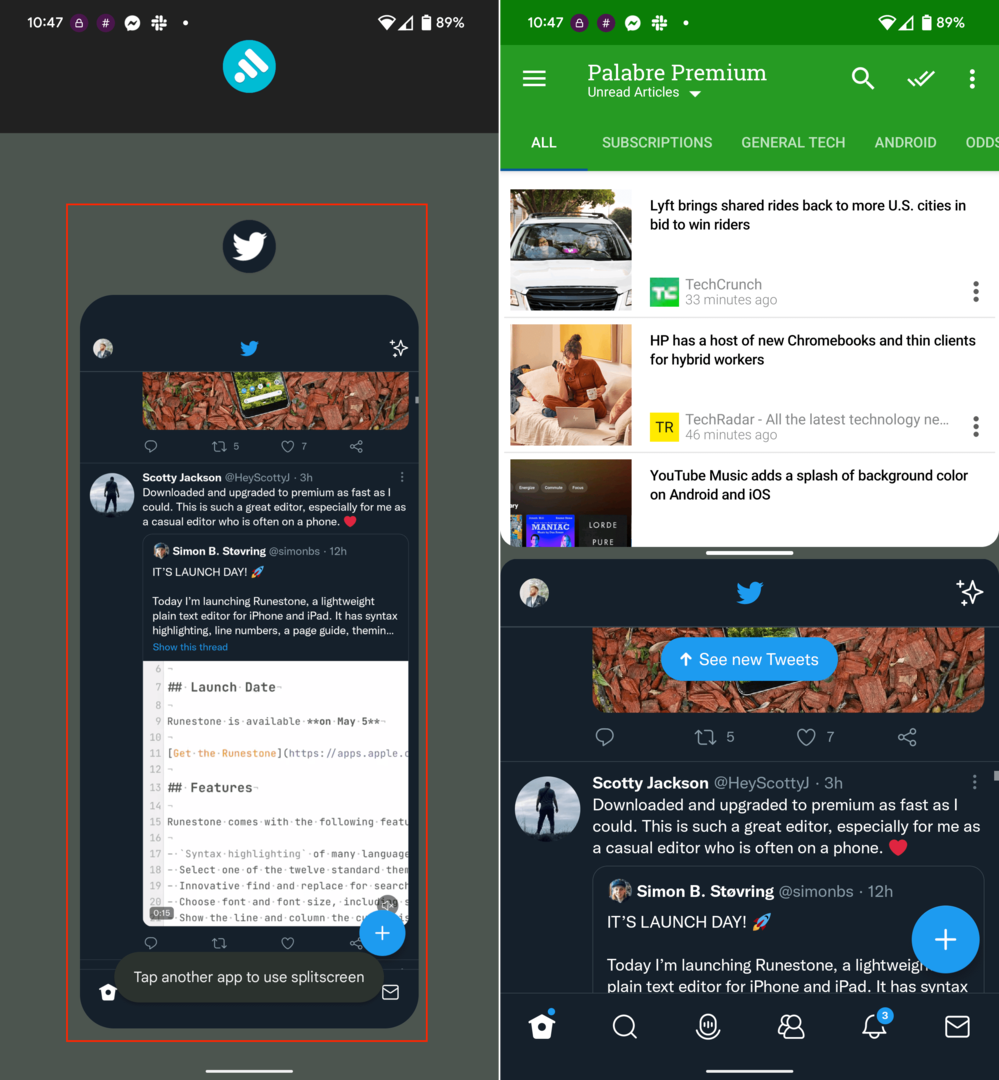
To je všetko! Teraz budete mať spustené dve aplikácie súčasne, čo robí zázraky, ak sa pokúšate pozerať niečo na YouTube pri prechádzaní cez Twitter.
Keď používate rozdelenú obrazovku Pixel 6, všimnete si medzeru medzi týmito dvoma aplikáciami, doplnenú o určitý druh „rúčky“. To vám umožňuje meniť veľkosť rôznych aplikácií v závislosti od toho, čo práve robíte. To sa hodí, keď chcete zmenšiť video, ktoré sledujete, čím získate viac priestoru na obrazovke na prečítanie celého vlákna Twitteru.
Záver
Aj keď rozdelená obrazovka Pixel 6 nemusí byť taká robustná, ako to, čo nájdete na niečom ako Galaxy Z Fold 3, o to ide. Je to len jedna z tých funkcií zapečených v systéme Android, ktorá zlepšuje váš celkový zážitok bez toho, aby vás nútila preskakovať v procese. Navyše, je to pekné, že môžete presúvať a meniť veľkosť rôznych okien, na rozdiel od toho, aby ste mali rovnakú veľkosť pre obe aplikácie.